Kui olete mures oma MacBooki aku kiire tühjenemise pärast kõrge ekraani ajalõpu tõttu või ärritunud ekraani kiire väljalülitamise pärast, siis ärge muretsege, sest saate ekraani ajalõpu vastavalt oma soovile määrata. Lugege seda juhendit, et näha, kuidas MacBooki ekraani ajalõpu muuta või reguleerida.
Ekraani ajalõpu muutmine MacBookis
Ekraani ajalõpp sõltub peamiselt sellest, millist tööd soovite MacBookis teha, näiteks kui teete ettekannet või korraldate koosolekut, on ilmselt vaja ekraani ajalõppu, kuna ekraan peaks jääma pikemaks ajaks sisse. arvestades, et kui teete tavapärast rutiinset tööd ja soovite aku laetust muuta, on vaja ekraani aegumist; Niisiis, vaatame, kuidas reguleerida MacBooki ekraani ajalõpu:
Samm 1 : Ava Süsteemi eelistused kas dokist või Apple'i ikooni rippmenüüst:
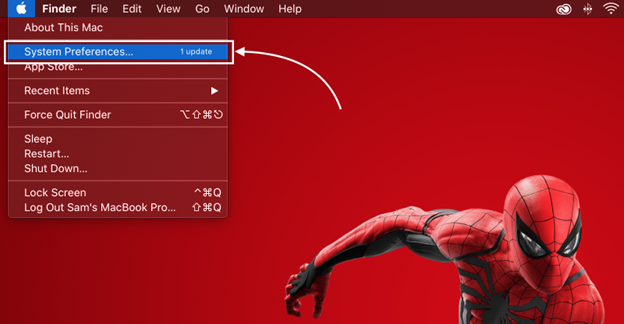
2. samm : Järgmisena klõpsake nuppu Energia säästja ikoon ja teie MacBooki toiteseaded avanevad:
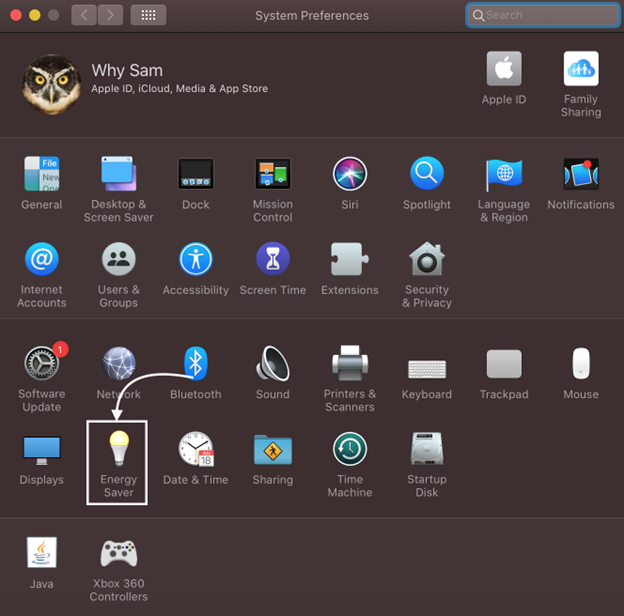
3. samm: Järgmisena valige ülaosast esmalt Aku ja reguleerige ekraani unerežiimi liugurit, et määrata ekraani ajalõpp, kui MacBook töötab akutoitel:
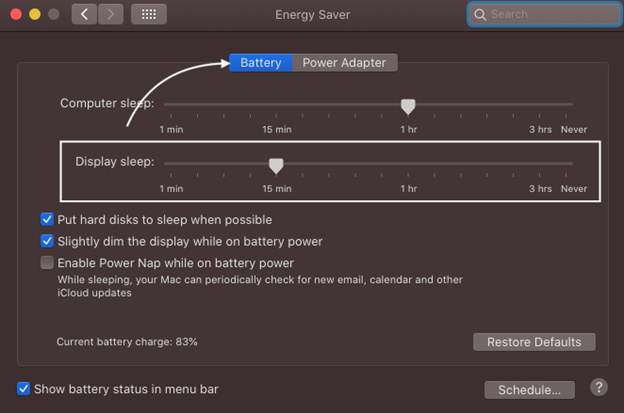
Pärast seda klõpsake nuppu Toiteadapter ülaosas ja määrake ekraani ajalõpp, kui MacBooki laadija on ühendatud:
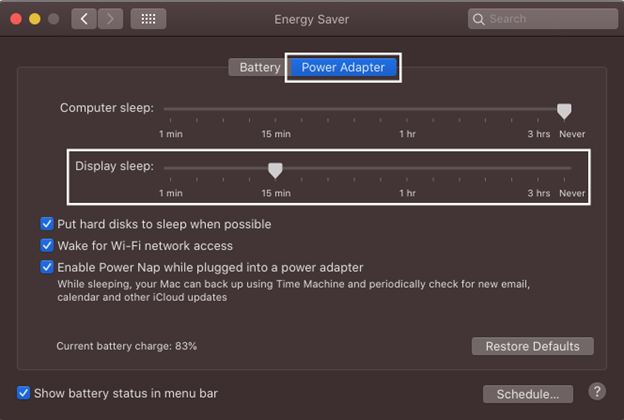
Nii saab MacBooki ekraani uneaega reguleerida ja seda vastavalt ekraanikasutusele muuta.
Ekraani ajalõpu määramine väärtusele Mitte kunagi võib ekraani eluiga lühendada, seega vältige selle määramist mitte kunagi.
Märge: See juhend on mõeldud ainult neile, kellel on MacOS Catalina või vanem, kuna valikud võivad teistes Maci operatsioonisüsteemides erineda.
Järeldus
Ekraani ajalõpp või ekraani uneaeg mõjutab oluliselt MacBooki aku kasutusaega, sest mida kõrgem on ekraani ajalõpp, seda suurem on tõenäosus, et aku tühjeneb kiiremini ja vastupidi. Kuid nagu ka teised operatsioonisüsteemid, pakub macOS funktsiooni ekraani äratamise uneaja reguleerimiseks, minge lihtsalt süsteemieelistuste energiasäästu seadetesse ja reguleerige ekraani puhkeaega.